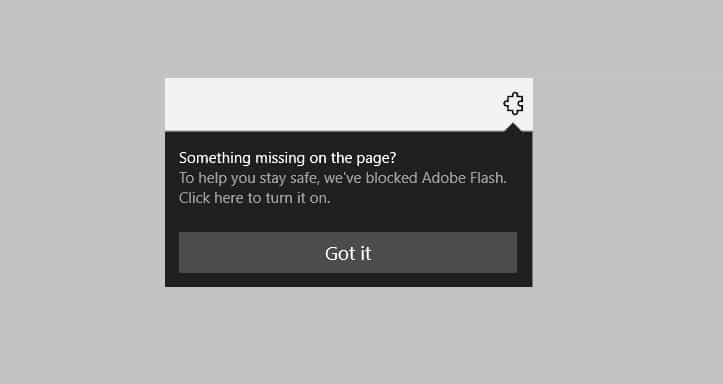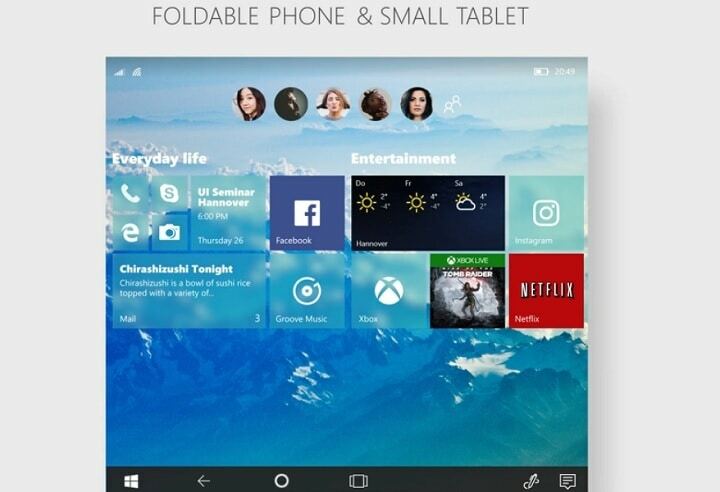Å installere grafikkdriveren på nytt kan gjøre susen
- Feilen kan ha oppstått på grunn av skadelig programvareinfeksjon, motstridende programvare eller korrupte systemfiler.
- Denne veiledningen vil dekke alle metodene som kreves for å fikse feilen raskt.
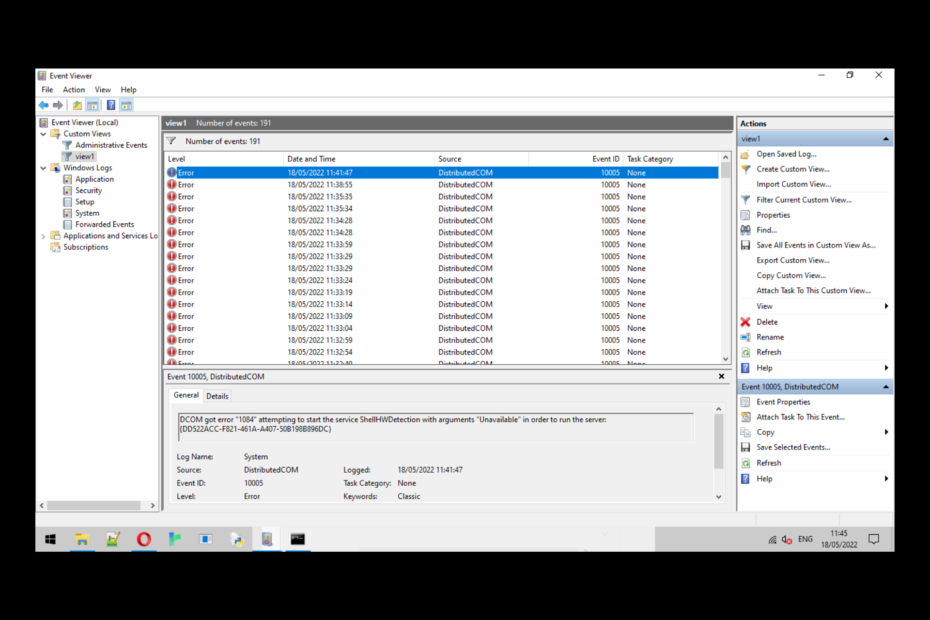
XINSTALLER VED Å KLIKKE LAST NED FILEN
Denne programvaren vil reparere vanlige datamaskinfeil, beskytte deg mot filtap, skadelig programvare, maskinvarefeil og optimalisere PC-en for maksimal ytelse. Løs PC-problemer og fjern virus nå i tre enkle trinn:
- Last ned Restoro PC Repair Tool som følger med patentert teknologi (patent tilgjengelig her).
- Klikk Start søk for å finne Windows-problemer som kan forårsake PC-problemer.
- Klikk Reparer alle for å fikse problemer som påvirker datamaskinens sikkerhet og ytelse.
- Restoro er lastet ned av 0 lesere denne måneden.
DCOM-feil 1084 oppstår i Windows når det er et problem med DCOM-tjenesten (Distributed Component Object Model).
DCOM-tjenesten lar programvarekomponenter kommunisere med hverandre på et nettverk. I denne veiledningen vil vi diskutere alle de eksperttestede metodene for å fikse feilen rett etter å ha undersøkt årsakene til det samme.
Eksperttips:
SPONSERT
Noen PC-problemer er vanskelige å takle, spesielt når det kommer til ødelagte depoter eller manglende Windows-filer. Hvis du har problemer med å fikse en feil, kan systemet ditt være delvis ødelagt.
Vi anbefaler å installere Restoro, et verktøy som skanner maskinen din og identifiserer hva feilen er.
Klikk her for å laste ned og begynne å reparere.
Det kan være ulike årsaker til at denne DCOM-feilen oppstår; noen av de vanlige er:
- Infeksjon av skadelig programvare - Hvis din datamaskinen er infisert med skadelig programvare eller virus, kan det skade DCOM-tjenesten, derav feilen. Du må kjøre en skadelig programvareskanning for å fjerne skadelig programvareinfeksjon.
- Feilkonfigurerte systeminnstillinger – Hvis datamaskinens systeminnstillinger ikke er riktig konfigurert, kan det forårsake problemer med DCOM-tjenesten; derfor ser du denne feilen.
- Skadede Windows-systemfiler - Hvis din Windows-systemfiler er skadet eller mangler, kan det forårsake feil, inkludert denne. Du må kjøre systemfilkontrollen for å reparere filene.
- Tredjeparts programvareinterferens – Hvis to tredjepartsprogramvare er i konflikt, kan det forårsake problemer med DCOM-tjenesten. Det ville være best å avinstallere den problematiske programvaren for å fikse problemet.
- Registerfeil - Hvis registerfilene mangler eller er ødelagt, kan du møte denne DCOM-tjenestefeilen. Du må kanskje kjør en registry cleaner-app for å fikse problemet.
Før du går i gang med avanserte feilsøkingstrinn, bør du vurdere å utføre følgende kontroller:
- Avinstaller de uønskede programmene.
- Kjør en skanning av skadelig programvare.
- trykk Windows + R å åpne Løpe dialogboks.
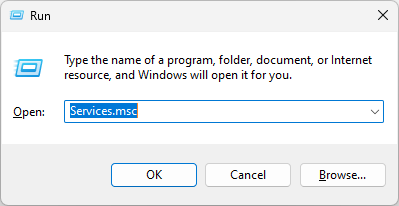
- Type tjenester.msc og trykk Enter for å åpne Tjenester app.
- Gå til DCOM Service Process Launcher og dobbeltklikk den for å åpne Egenskaper.
- På Egenskaper vindu, velg Oppstartstype som Automatisk og klikk på Start knappen under Tjenestestatus for å sikre at tjenesten kjører.
- Klikk Søke om og OK for å lagre endringene.
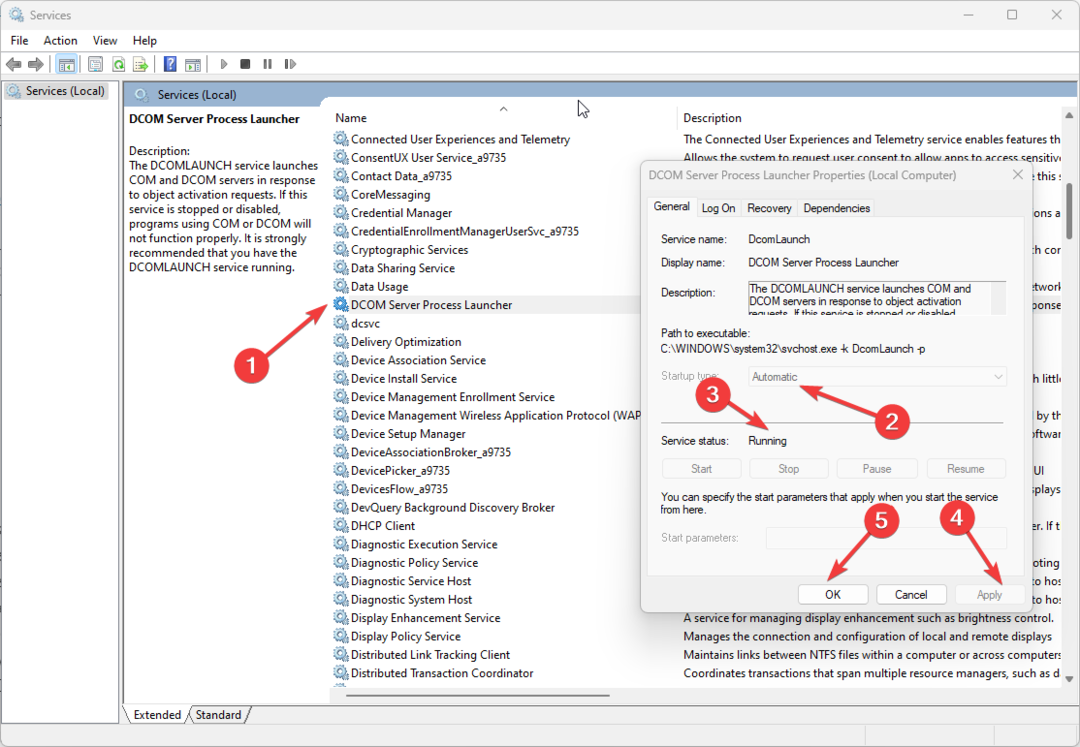
- Finn nå disse tre tjenestene: Bakgrunnsoppgaver Infrastrukturtjeneste, Lokal sesjonsleder, og Remote Procedure Call (RPC), og gjenta den samme prosessen for dem.
2. Installer grafikkdriveren på nytt
- Trykk på Windows + R for å åpne Kjør-vinduet.
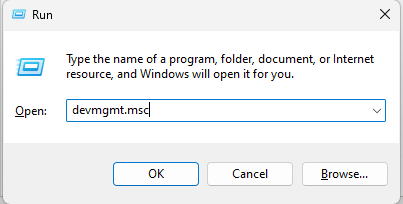
- Skriv devmgmt.msc og klikk OK for å åpne Enhetsbehandling.
- Gå til Skjermadaptere og dobbeltklikk på den for å utvide.
- Finn og høyreklikk på grafikkdriveren for å velge Avinstaller driver.

- Start datamaskinen på nytt, og Windows vil installere riktig driver under omstart.
3. Reparer systemfilene og Windows-bildet
- trykk Windows nøkkel, skriv CMD, og klikk Kjør som administrator.

- Skriv inn følgende kommando for å skanne og reparere systembildet og trykk Enter:
sfc/scannow - Kopier og lim inn følgende kommandoer en etter en for å reparere Windows-bildet, og trykk Enter etter hver kommando:
Dism /Online /Cleanup-Image /CheckHealthDism /Online /Cleanup-Image /ScanHealthDism /Online /Cleanup-Image /RestoreHealth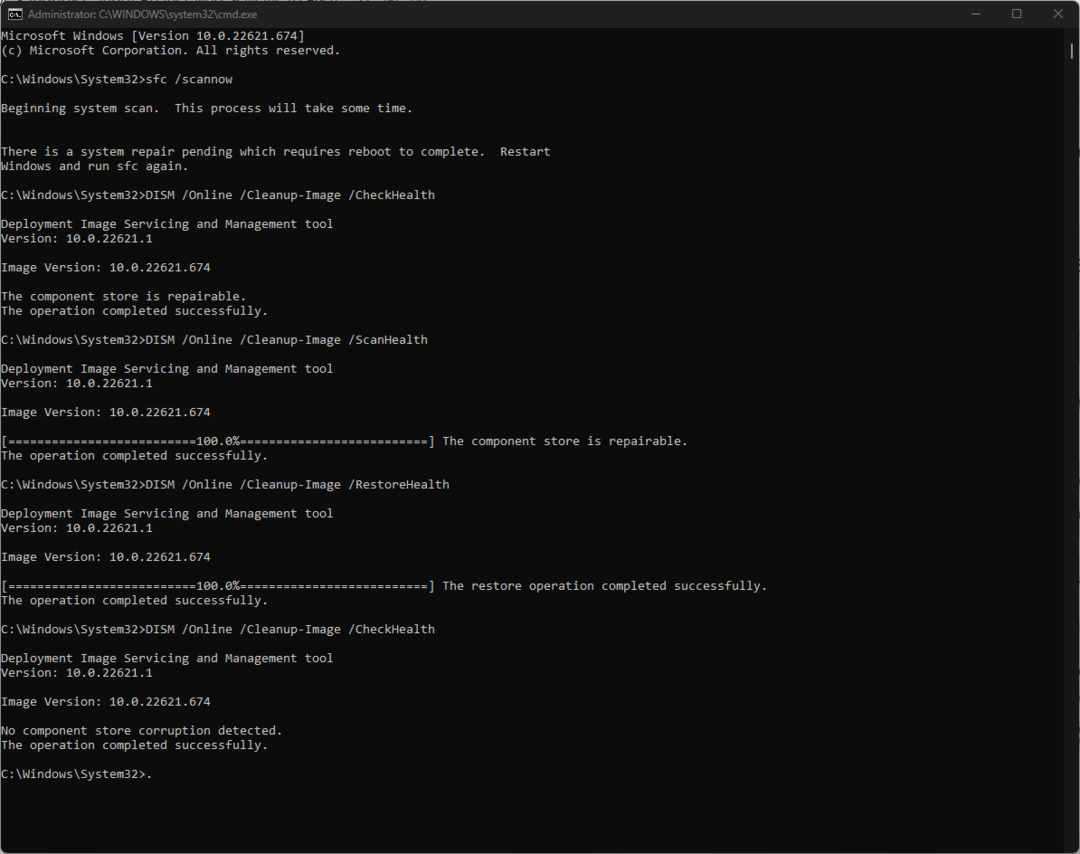
- Start datamaskinen på nytt for å la endringene tre i kraft.
- Feil 0x80242020: Hva er det og hvordan du raskt fikser det
- Skjermen blir svart når den er koblet til ekstern skjerm [Fix]
4. Gjenopprett datamaskinen til forrige versjon
- trykk Windows nøkkel, skriv Kontrollpanel, og klikk Åpen.
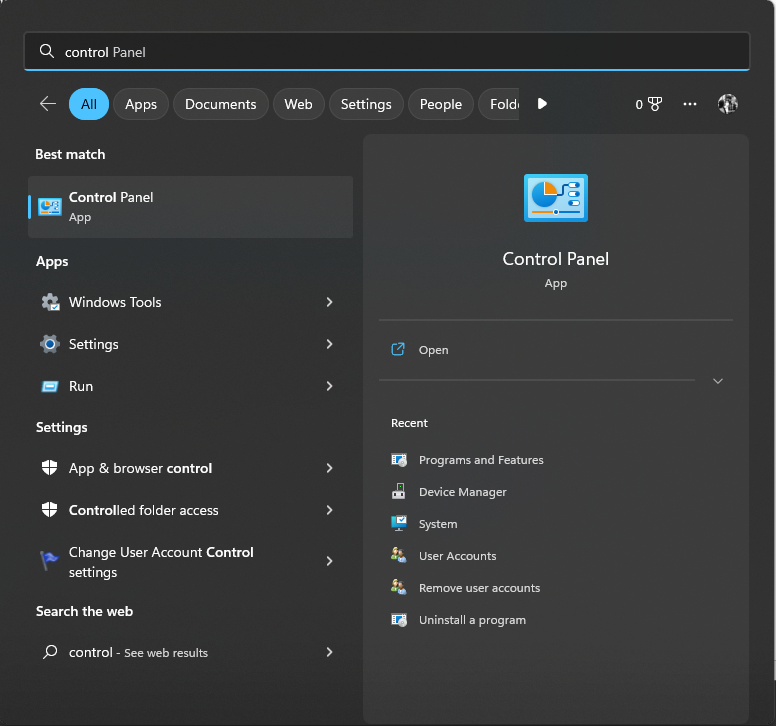
- Plukke ut Store ikoner fra rullegardinmenyen ved siden av Kategori, og klikk Gjenoppretting.
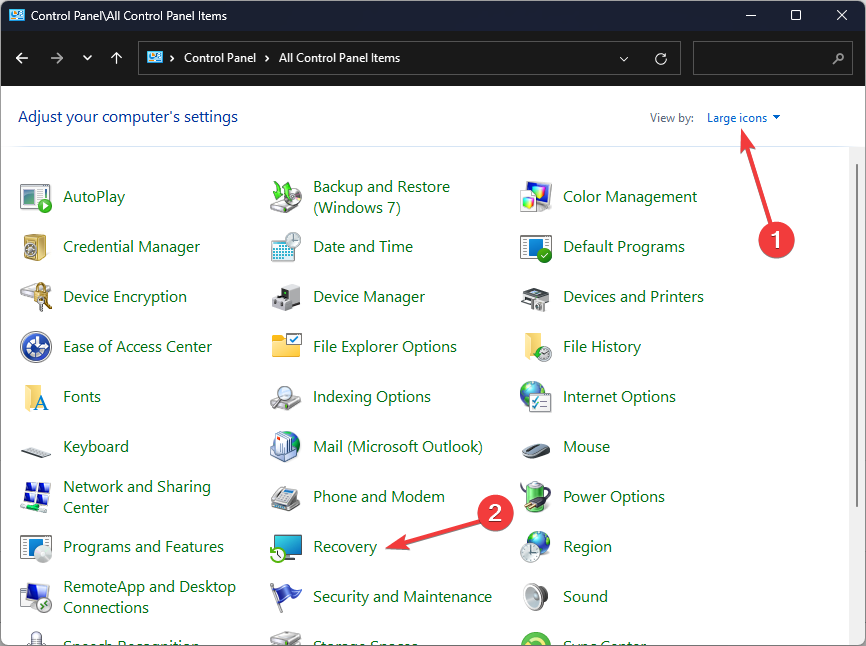
- Klikk Åpne Systemgjenoppretting.

- Plukke ut Velg et annet gjenopprettingspunkt i vinduet Systemgjenoppretting og klikk Neste.
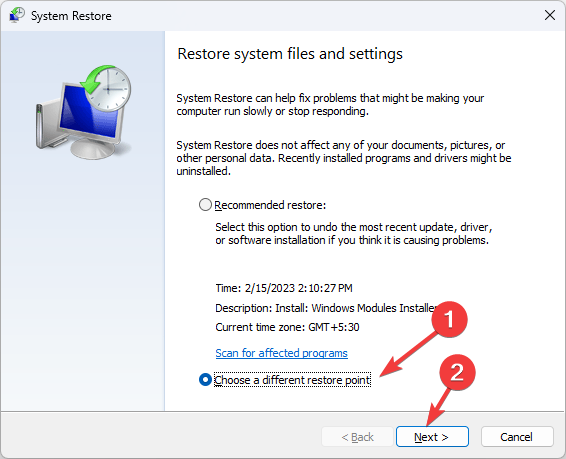
- Velg gjenopprettingspunktet og klikk Neste.
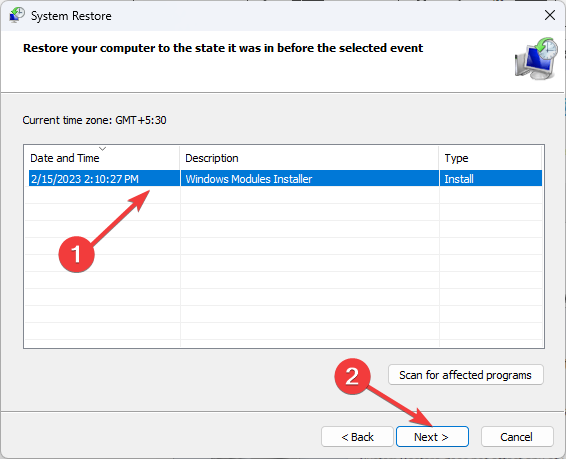
- Klikk Bli ferdig for å starte prosessen med å gjenopprette datamaskinen til forrige versjon.

5. Kjør datamaskinen i sikker modus
- trykk Windows + Jeg å åpne Innstillinger app.
- Gå til System, og klikk Gjenoppretting.

- Nå ved siden av Avansert oppstart, klikk Start på nytt nå.
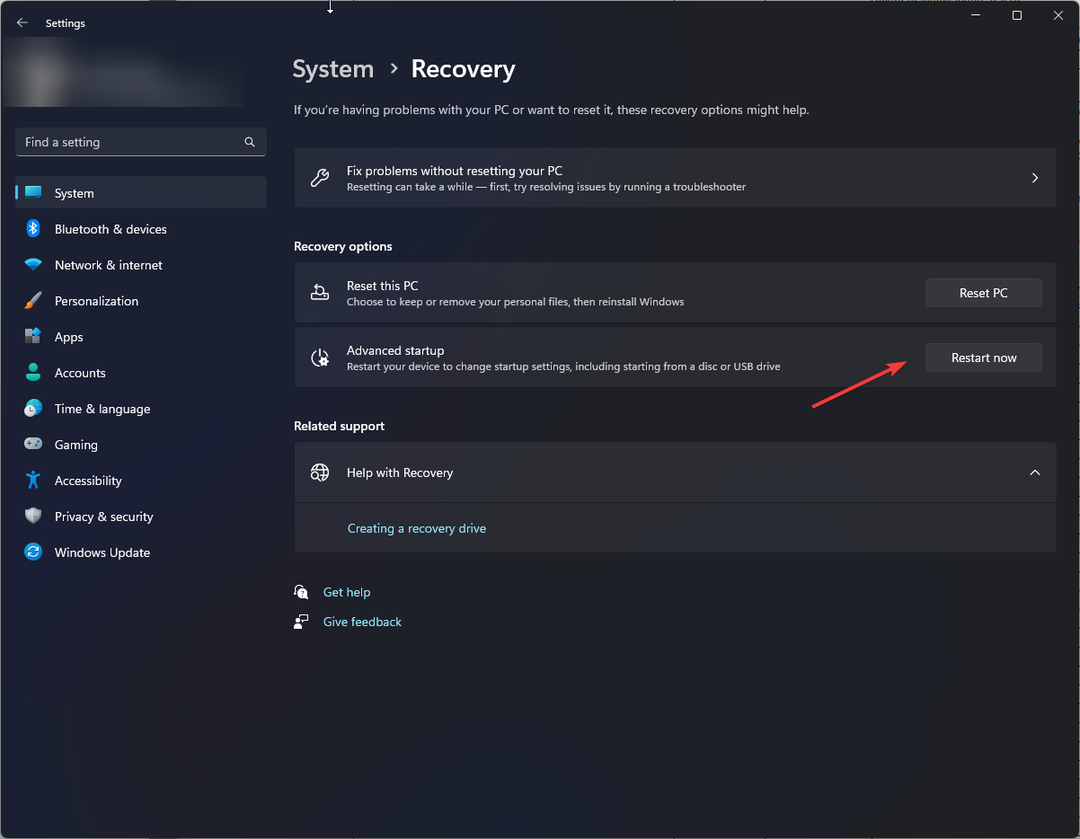
- Fra Velg et alternativ skjerm, klikk Feilsøking.

- På Feilsøking alternativ, velg Avanserte alternativer.
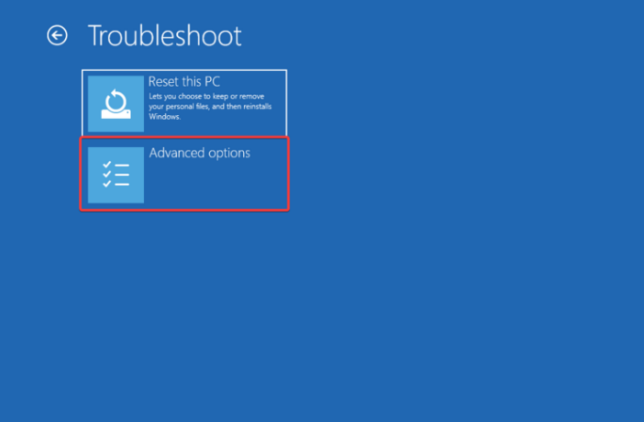
- På Avanserte alternativer vindu, klikk Oppstartsinnstillinger.
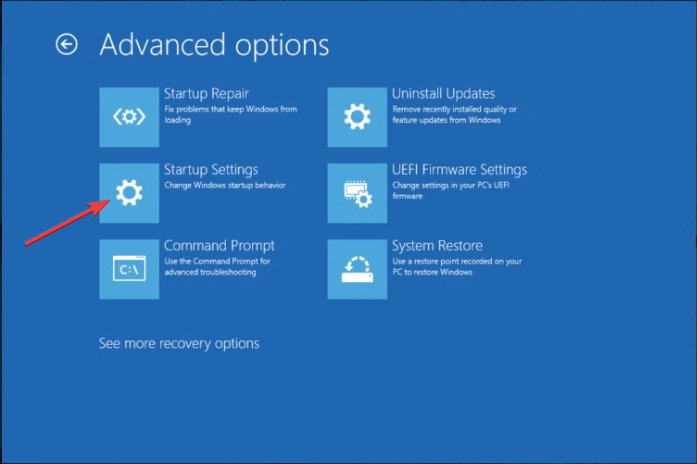
- Du vil få en liste; trykk F4 å starte datamaskinen i Sikker oppstart modus.
- Hvis datamaskinen kjører fint i sikker modus, må du sjekke tredjepartsprogramvare som forstyrrer datamaskinen.
6. Tilbakestill PC-en
- trykk Windows + Jeg å åpne Innstillinger app.
- Gå til System, og klikk Gjenoppretting.
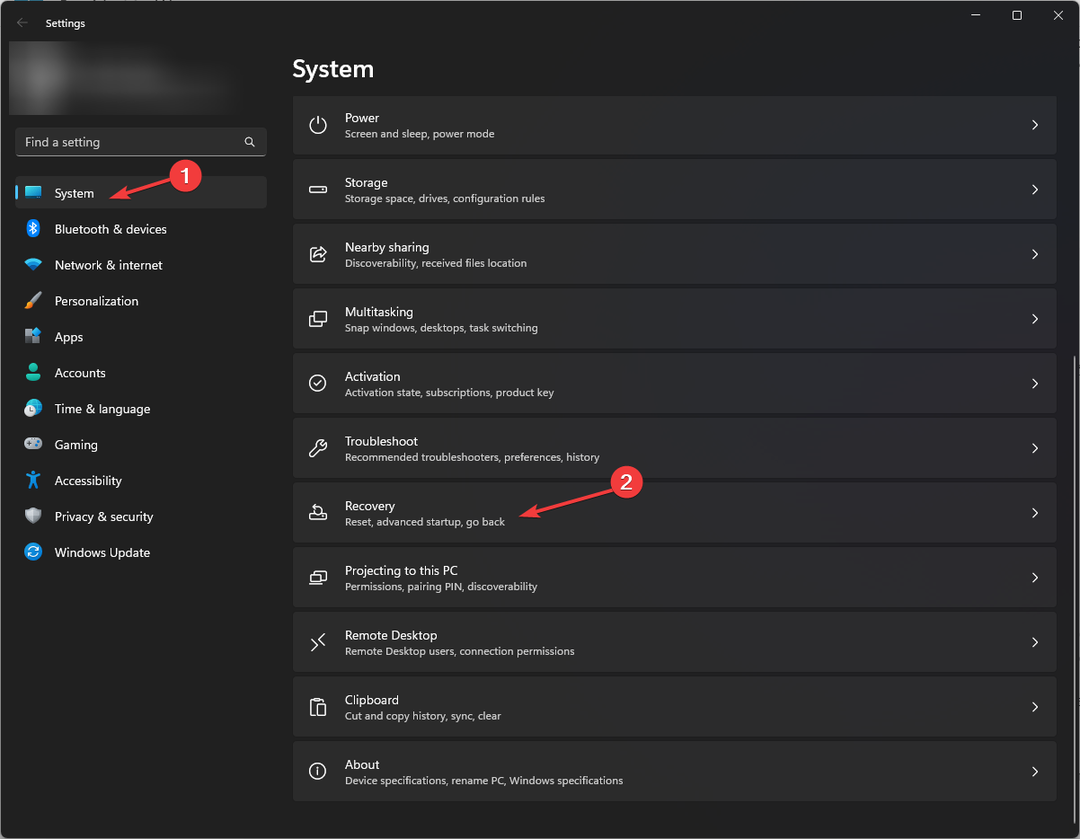
- Nå ved siden av Tilbakestill denne PC-en, klikk Tilbakestill PC.
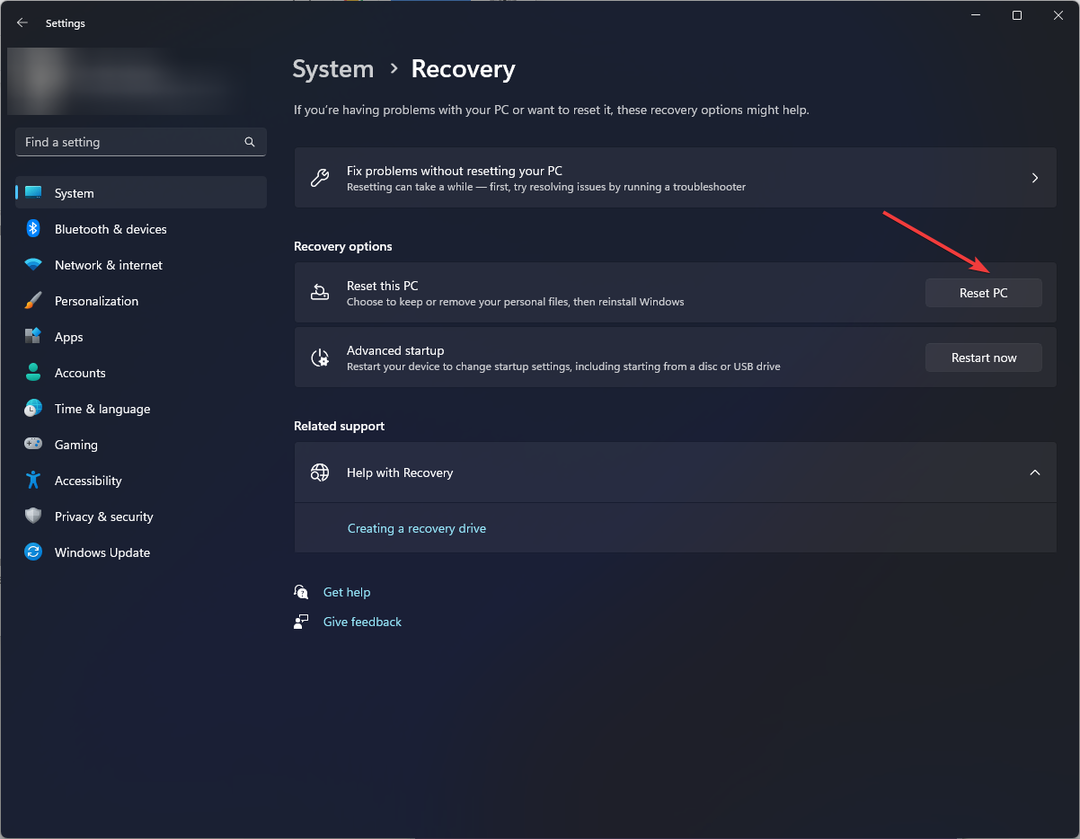
- Fra Velg et alternativ vindu, velg Behold filene mine.

- På Hvordan vil du installere Windows på nytt skjerm, velg Sky nedlasting.
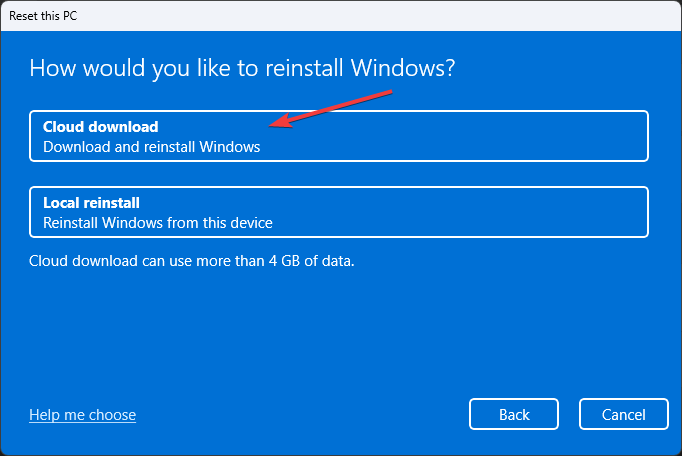
- Nå på Tilleggsinnstillinger side, klikk Neste.
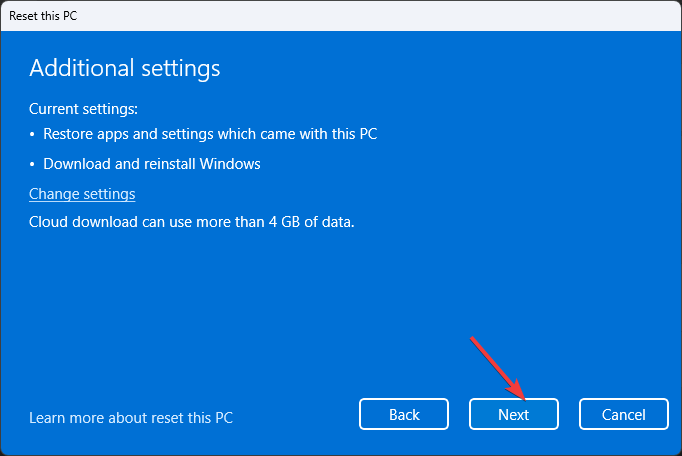
- På Klar til å tilbakestille denne PC-en skjerm, klikk Nullstille. Vent nå til prosessen er fullført.
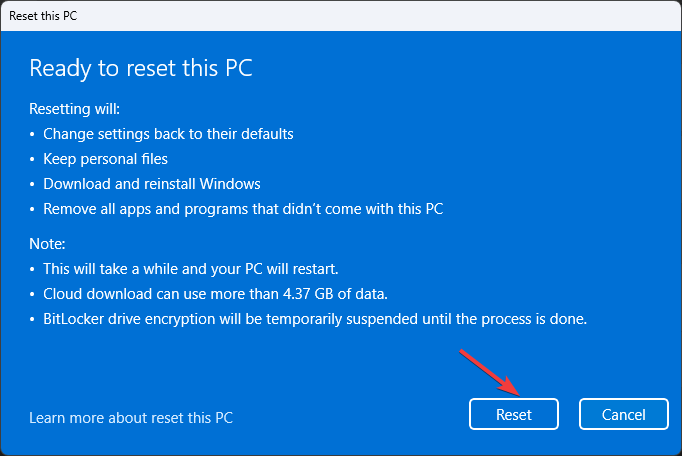
Så dette er metoder du kan følge for å fikse DCOM-feilen 1084 på Windows 11 eller 10. Prøv dem og la oss få vite hva som fungerte i kommentarfeltet nedenfor.
Har du fortsatt problemer? Løs dem med dette verktøyet:
SPONSERT
Hvis rådene ovenfor ikke har løst problemet, kan PC-en oppleve dypere Windows-problemer. Vi anbefaler laster ned dette PC-reparasjonsverktøyet (vurdert Great på TrustPilot.com) for enkelt å løse dem. Etter installasjonen klikker du bare på Start søk og trykk deretter på Reparer alle.